Panduan baru lagi nih Sob! Masih panduan tentang VPS, tentunya panduan ini buat kamu yang masih bingung atau mengalami masalah pada VPS X. Di panduan ini membahas tentang cara rebuild VPSnya Sob. Mau tau seperti apa panduannya, yuk langsung aja cuus ke panduannya!
NOTE :
Rebuild VPS akan menghapus semua content yang sudah ada sebelumnya, disarankan kamu harus membackup dulu semua content sebelum melakukan rebuild Sob.
STEP 1. Login ke akun JagoanHosting kamu dulu disini ya!
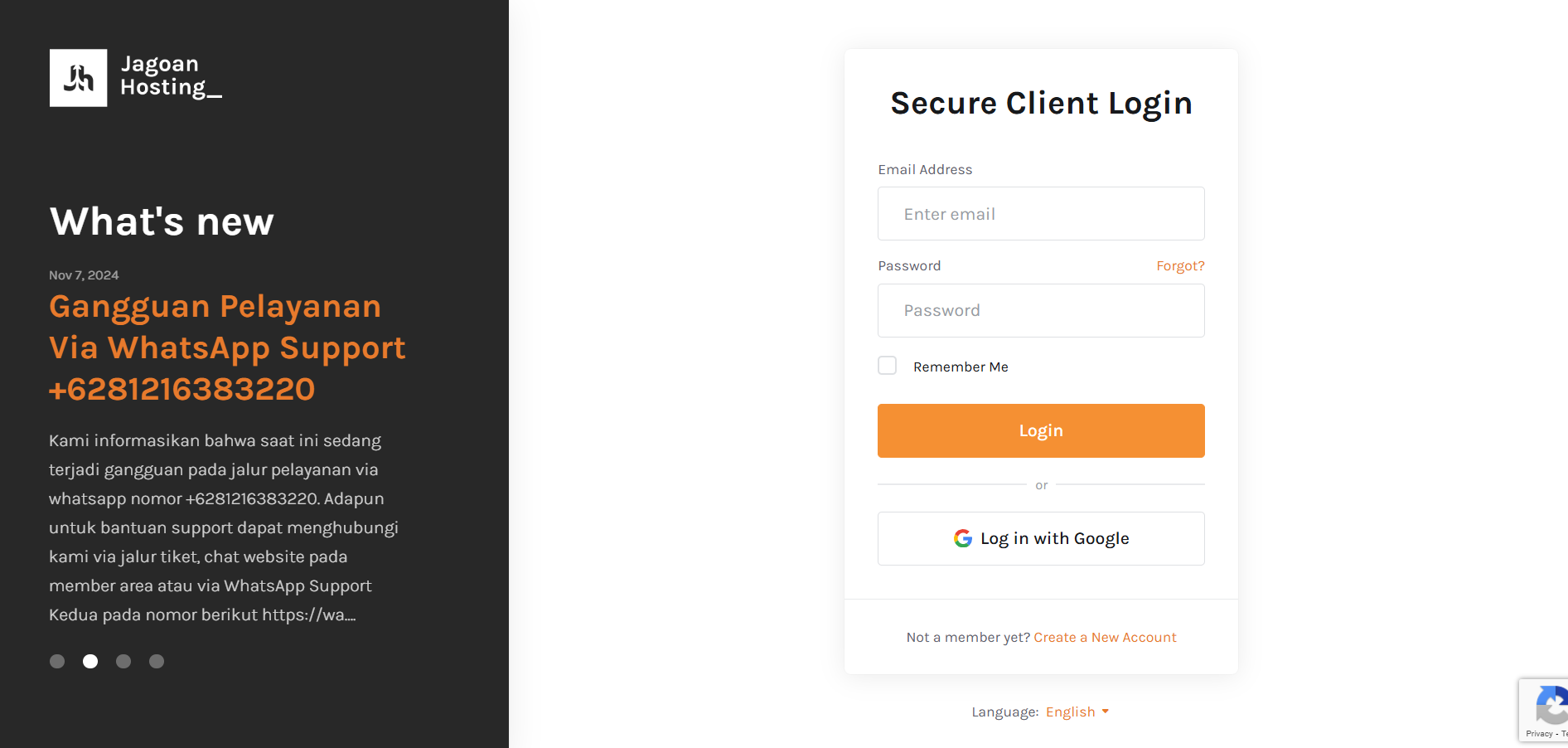
Login Member Area Jagoan Hosting
STEP 2. Klik salah satu menu “Services” yang ada di halaman utama

STEP 3. Pilih salah satu paket VPS aktif yang ingin kamu rebuild, seperti contoh dibawah ini.
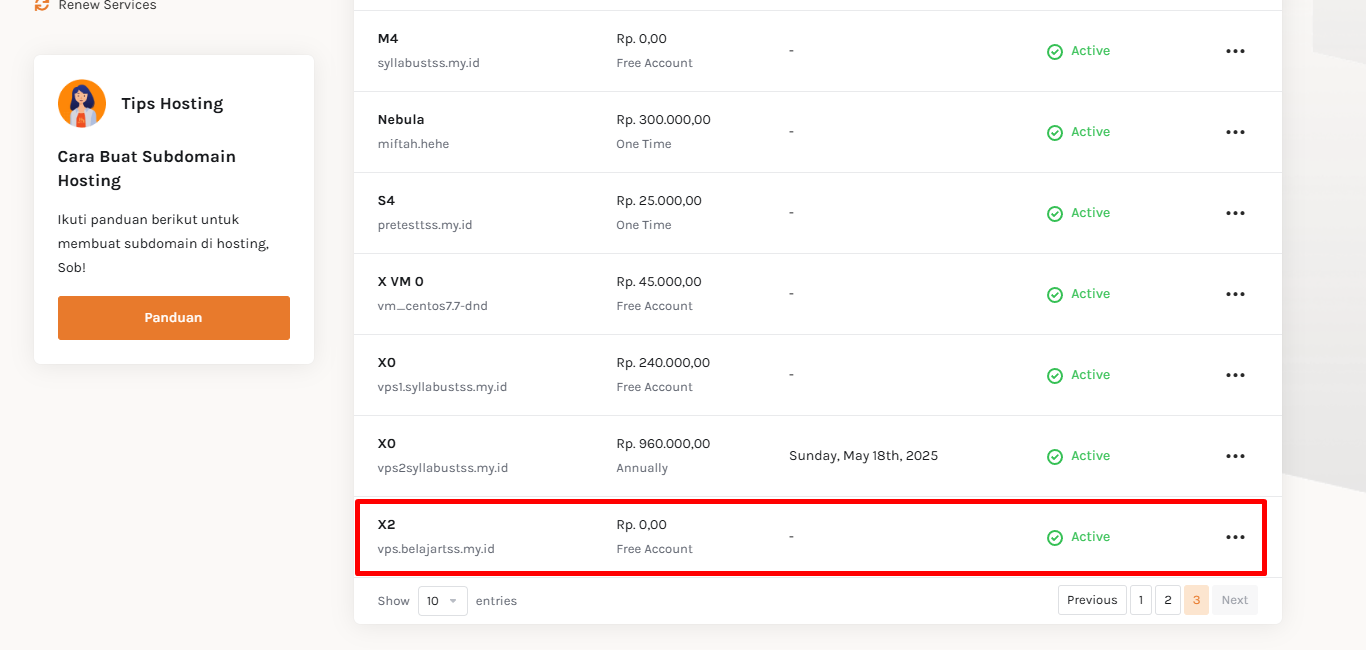
Pilih Layanan
STEP 4. Setelah sampai di halaman detail paket VPS, Klik Rebuild dikiri ini, lalu klik.
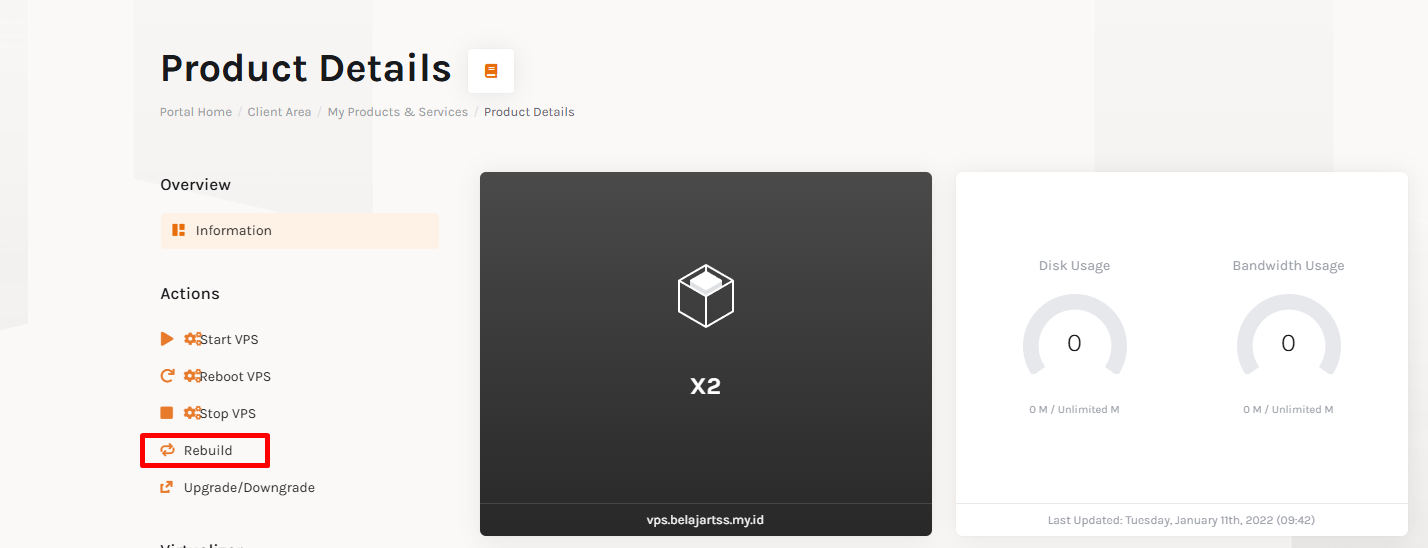
Klik Rebuild
STEP 5. Selanjutnya bakalan muncul popup baru, nah lalu Sobat pilih keperluan instalasi apa aja yang lagi diperlukan, terus
isi password baru untuk OS-nya, kalau sudah semua tinggal klik “Rebuild VPS”.
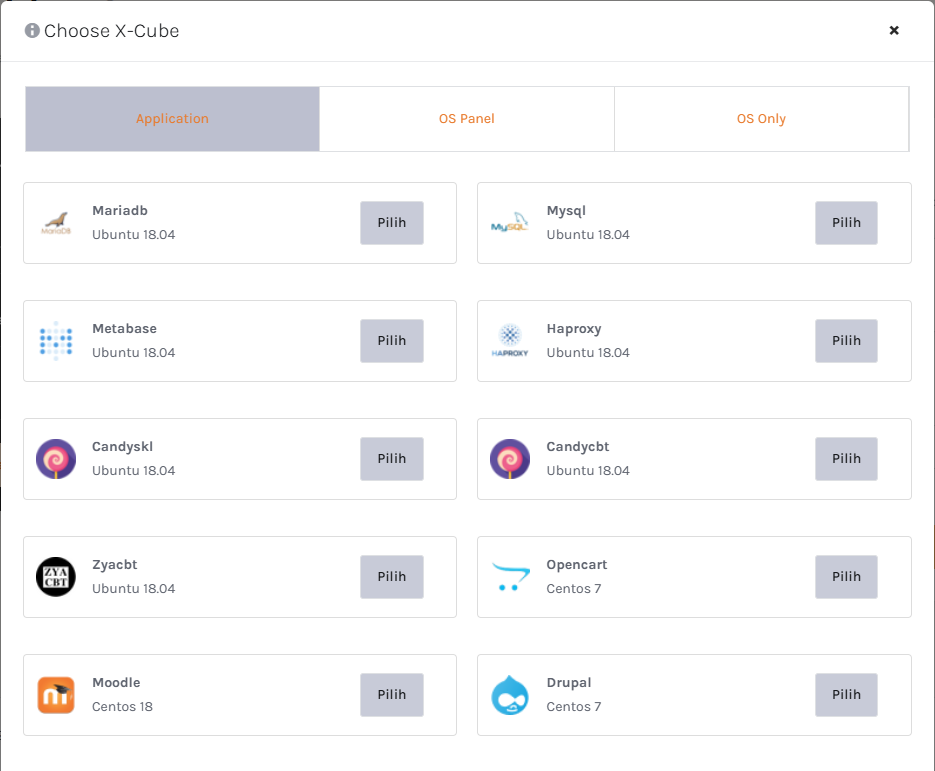
Pilih OS yang akan kamu gunakan
Setelah itu bakalan muncul popup seperti ini Sob, tinggal kalian klik “Rebuild Sekarang”
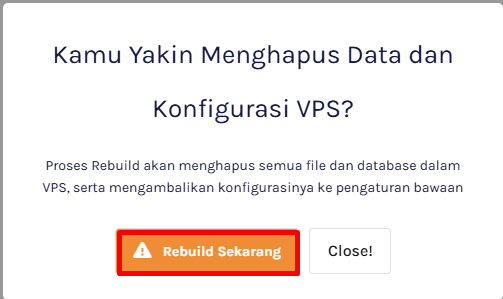
Klik Rebuild Sekarang
STEP 6. Selanjutnya tinggal nunggu Instalasi selesai deh, perlu diperhatikan juga kalau memang instalasinya sedang diproses, bakalan muncul halaman kaya dibawah ini nih Sob!
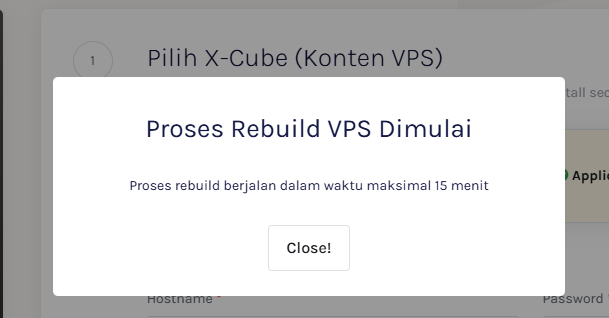
Tunggu Proses Rebuild
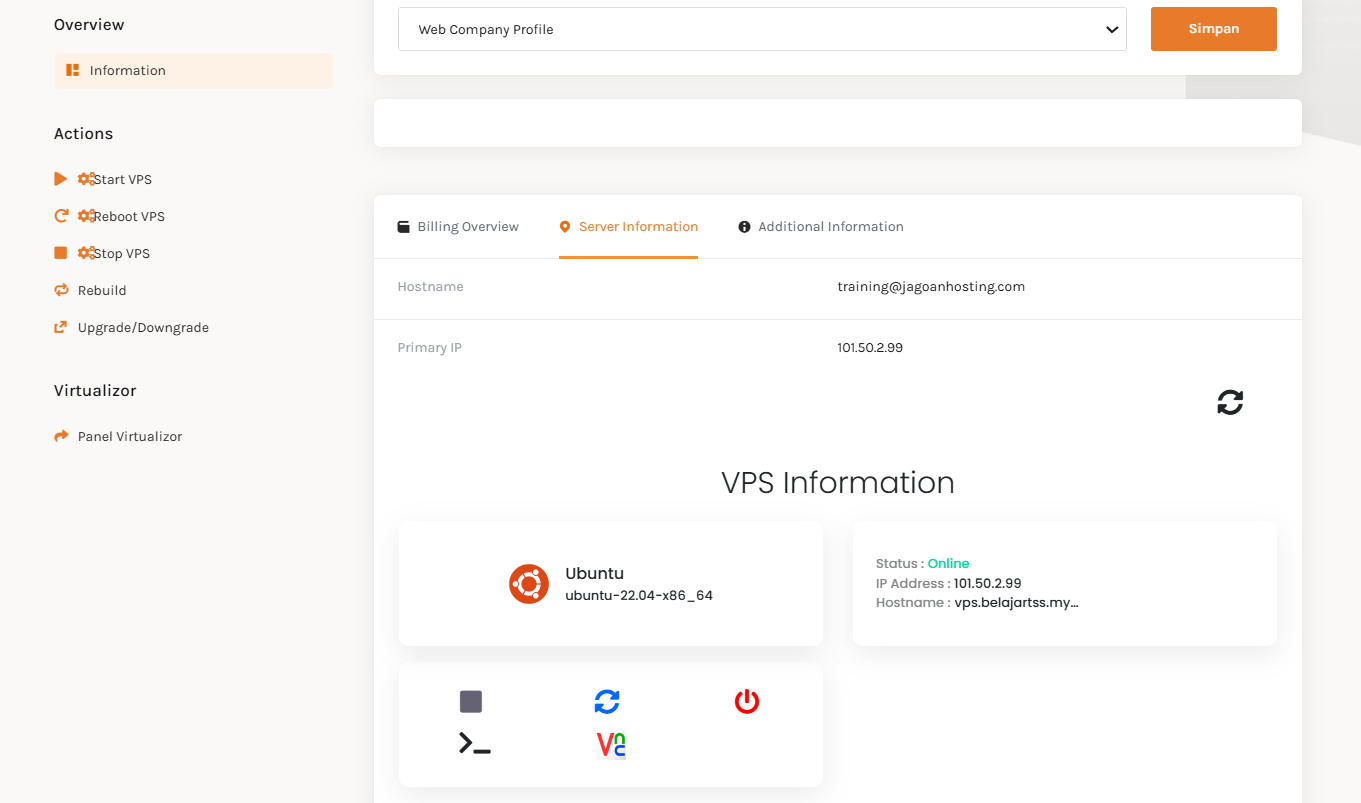
Informasi Page
Nah, ternyata gampang kan, Yuk simak terus Tips Hosting di halaman tutorial Jagoan Hosting Indonesia ya, jika ada bagian dari tutorial yang tidak ditemukan, kamu bisa menghubungi teman-teman di Jagoan Hosting supaya bisa dibantu lebih lanjut melalui Live Chat.

 Tinggalkan VPS Lama Kamu! Upgrade ke VPS Network 10 Gbps & Uptime 99,9%!
Tinggalkan VPS Lama Kamu! Upgrade ke VPS Network 10 Gbps & Uptime 99,9%!